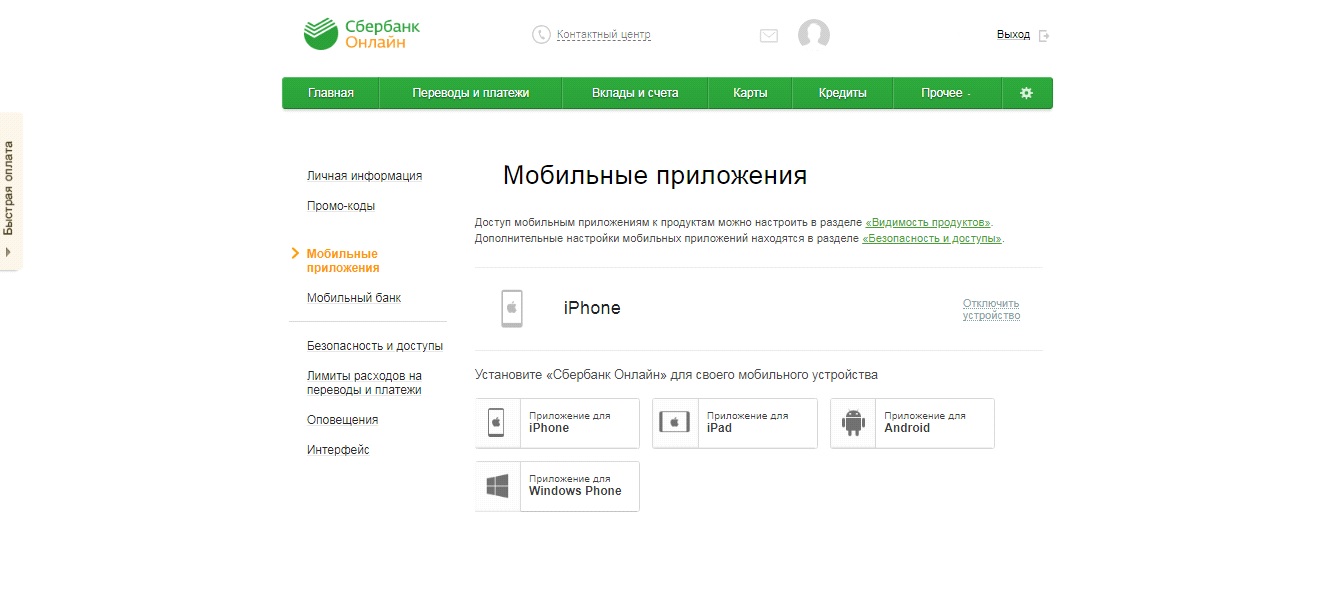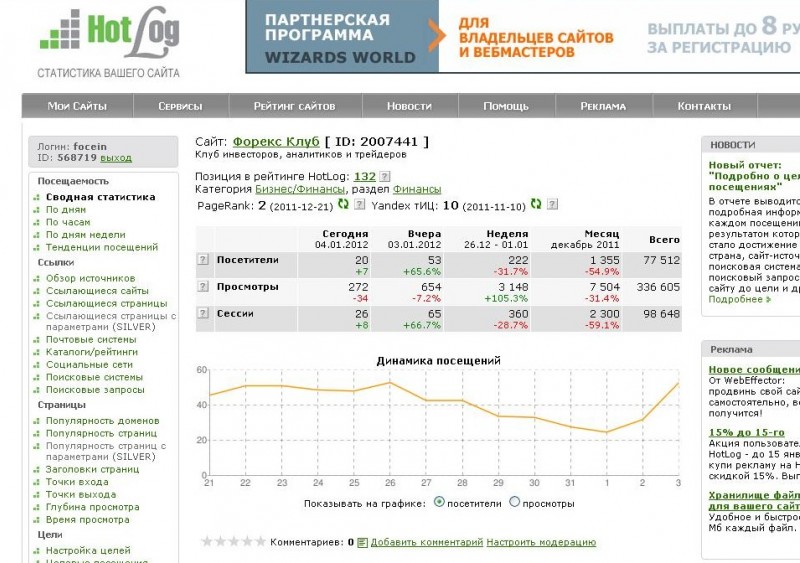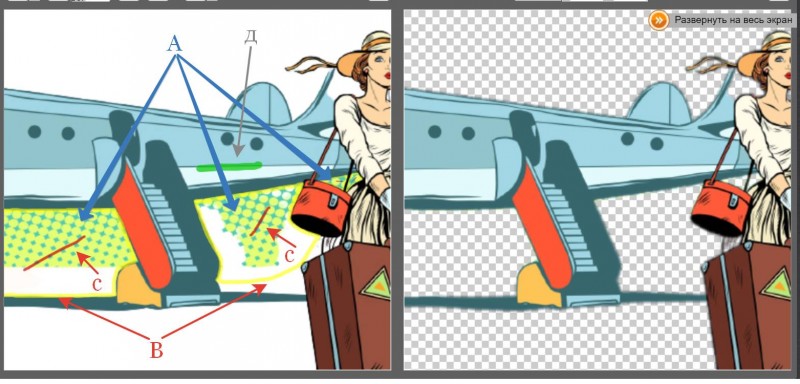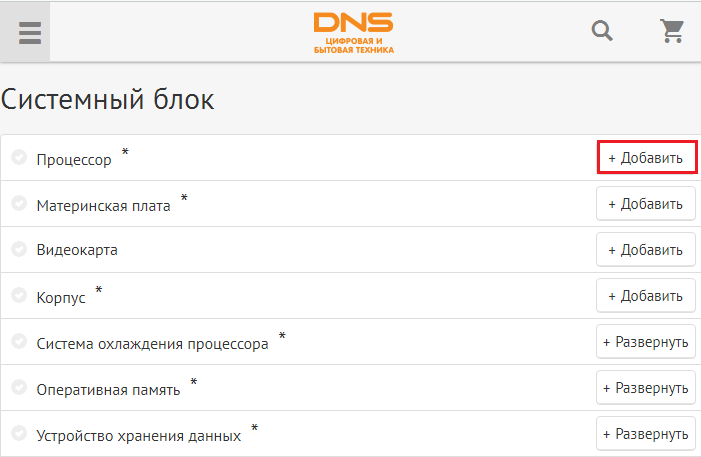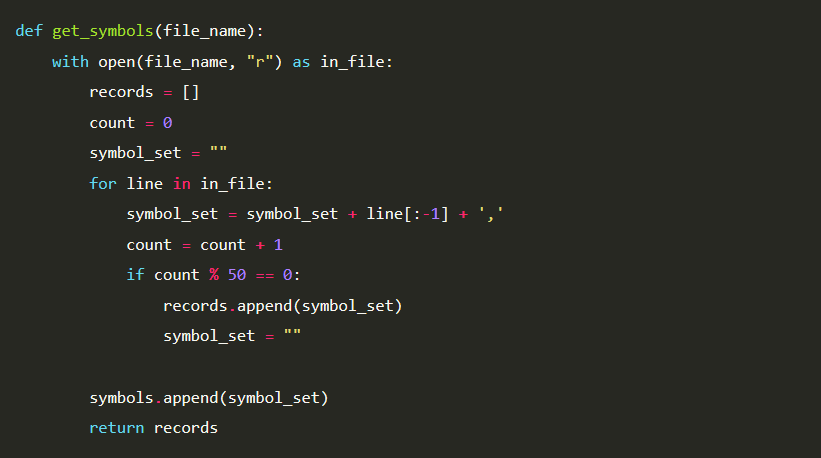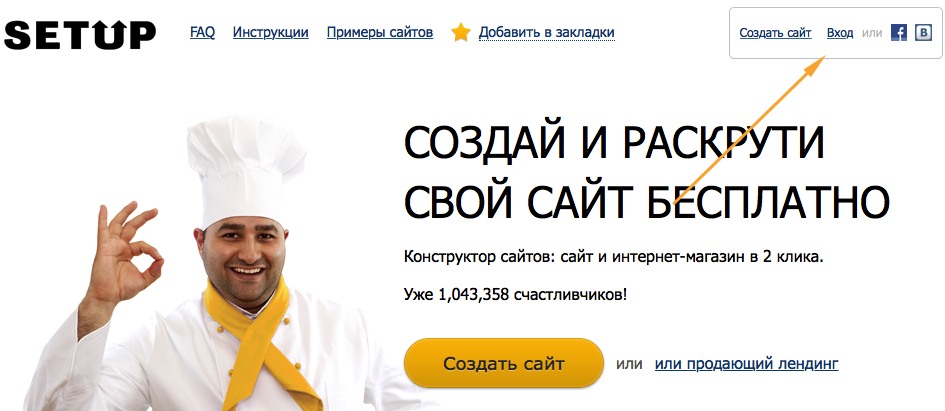Обзор онлайн конструкторов карт
Содержание:
- Как добавить Google Карту на сайт
- Как же это сделать?
- TripGeo
- Создание собственной карты в конструкторе
- Как изобразить маршрут проезда?
- Для чего это нужно?
- Фотофиксация местности
- Как добавить карту на сайт или на страницу контакты
- Создание карты
- Принцип работы сервиса
- Planning tool
- MindMeister
- Будущее: нейросети-картографы
- Как создать карту «Яндекс»
- Как разместить контактные данные на странице или сайте
- Карта для сайта: преимущества
Как добавить Google Карту на сайт
Через код (HTML)
Выше мы уже написали, что Google Карты можно добавлять на сайт при помощи html-кода, хотя это не единственный способ. Код нужен, если вы добавляете карту на самописный сайт или на сайт, сделанный на конструкторе. Да по сути, на любой, где есть доступ к html-коду, даже на Вордпресс, если вы, например, не хотите загружать его сторонними плагинами.
Показываем на примере конструктора Wix. Если собираетесь делать сайт на конструкторе, но не знаете, какой выбрать — читайте наш сравнительный обзор.
Нажимаем на добавление элементов (+), затем «Вставка» — «Вставка кода» — HTML iframe.
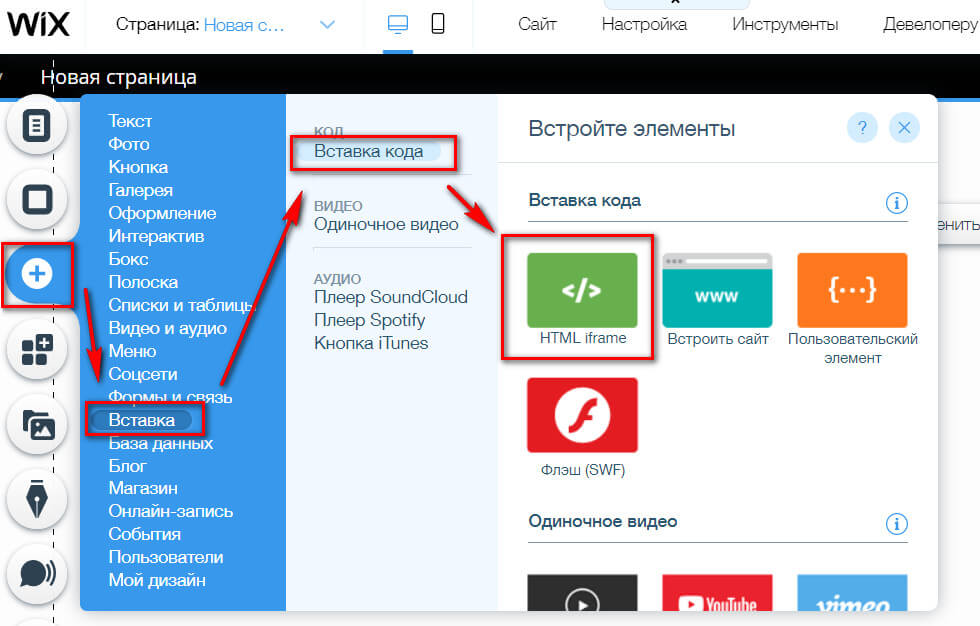
На странице появляется блок, добавляем в него код и нажимаем кнопку «Применить» .

Получается вот такая карта на странице.

Карту обычно добавляют в нижнюю часть страницы или в футер сайта. Для футера выбирайте маленький размер карты.
С помощью плагина (для WordPress и других CMS)
Если ваш сайт создан на CMS, и вы не умеете работать с кодом, проще установить плагин. Для WordPress создано несколько плагинов карт, но чаще всего используют WP Google Maps — у него более 400 000 активных скачиваний.
В админке сайта заходим в плагины — добавить новый.

Пишем WP Google Maps или просто Google Maps, если хотите посмотреть, какие еще плагины есть.

Нажимаем «Установить» и «Активировать».
В этом плагине нужно создавать карту с нуля. Нажимаем «Создать карту» или «Create map» и создается первая карта, которой сразу присваивается шорткод — его потом нужно будет добавить в нужную часть страницы. Нажимаем «Редактировать» или «Edit».

Плагин предлагает 2 инструмента для создания карт, один не использует Api key, второй (Google Maps) использует.

В разделе Markers указываем адрес точки, можно добавить анимацию. Справа нужно масштабировать карту до нужного размера, например, увеличить до конкретных улиц. Сохраняем точку «Save Marker» и указываем Api Key (справа окно, где написано Please ensure you enter a Google Maps API key to continue using Google Maps), нужно нажать на ссылку.

Ключ вставляется в соответствующее окно.
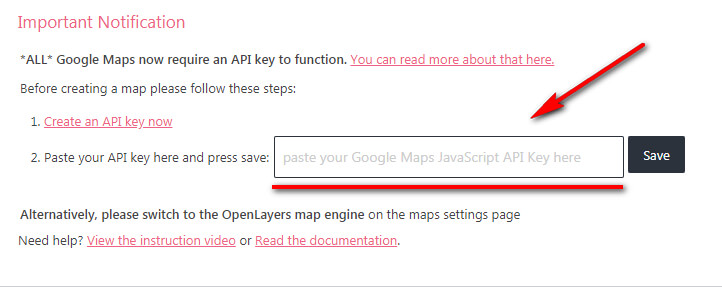
Для его получения нужно зарегистрироваться на сайте https://cloud.google.com/maps-platform/. Использование ключа платное — от 2 $ в месяц и выше. Есть бесплатный тариф, но с ограничениями. Если не хочется возиться с ключом — тогда выбирайте плагин, где не нужен API key или добавляйте через html-код, про который мы писали выше. Также на Google Maps Platform есть функции для кастомизации Google Карт.
Мы не будем подробно останавливаться на процессе регистрации — просто нужно будет заполнить несколько форм и оплатить тариф, после чего, вы получаете готовый ключ, который останется вставить в поле плагина.
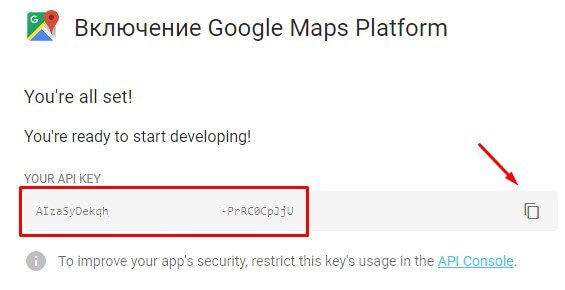
Чтобы карта начала отображаться на странице, в нужную часть вставляем шорткод и сохраняем страницу.

Заключение
Google Карта на сайте, помогает клиентам понять, где вы находитесь. Ее актуально использовать владельцам оффлайн бизнеса — торговых точек, кафе, офисов. Можно взять готовую карту и добавить ее на сайт или создать свою с нуля. На сайт карта добавляется при помощи html-кода или плагина. В некоторых случаях может понадобиться API key.
Полезные ссылки:
- Как добавить организацию в Дубль Гис
- Как добавить компанию в Яндекс.Справочник
- Реклама в Яндекс.Район
Как же это сделать?
На помощь нам придет вся сила JavaScript, а именно такая его фишка, что любую функцию или метод, можно переопределить. Что нам это дает? Еще раз взгляните на код выше. Функция callback, которая вызывается для создания карты, по готовности API, получает название на строке 17. Оно формируется случайно
y = String(Number(new Date)) + String(Math.round(Math.random() * 1000000)), b = "fid" + y,
По идее переопределить функцию, не зная названия, мы не можем. Может тогда капнем глубже и переопределим и ?!
<script>
var Date1 = Date, round1 = Math.random;
Date = function () {
return new Number(1111111);
}
Math.random = function () {
return 111111;
}
</script>
<script src="http://api-maps.yandex.ru/services/constructor/1.0/js/?sid=&width=auto&height=345&width=617" type="text/javascript"></script><script>
Date = Date1;
Math.random = round1;
</script>
Финт ушами и никакого мошенничества. Теперь мы можем использовать функцию . Ее тоже нужно переопределить
Date = Date1;
Math.random = round1;
var oldmap = window;
var map;
window = function () {
var MapCreattor = window.ymaps_ctor.Map;
window.ymaps_ctor.Map = function (a,b,c) {
map = new MapCreattor(a,b,c);
return map;
}
oldmap();
}
API Яши доступно через поле . Это вы поймете, анализируя первый листинг. Это все! На 6-ой строке мы переопределяем конструктор. Меняем его на свой, а уже в нем вызываем старый конструктор, сохраняя ссылку на карту в свою переменную. Profit!!!
Теперь с этим объектом можно делать все что угодно: добавлять метки, полигоны и любой другой элемент.
Яндекс тролит программистов делая вот такую документацию API Конструктора карт в которой нет ни слова о том, что вообще можно сделать используя конструктор. Есть в этом доля смысла — если вы хотите большего, то почему бы не использовать само АПИ.
В этом они правы, но ведь конструктор удобен тем, что позволяет визуально создавать сколько угодно меток и полигонов, задавать им всплывающие окна и т.п. Т.е. всю работу с контентом карты можно было бы делать через него. А вот программировать, добавлять свои элементы управления, макеты и поведения меток, можно было бы делать отдельно. Через некий интерфейс.
Код, приведенный выше ужасен. И не стоит прибегать к нему в серьезных проектах. Лучше сразу воспользоваться нормальным конструктором карт, который выдаст вам код на API. и уже вы сможете делать с ним все что хотите. А если у вас сайт на Joomla, то можно вообще не программировать, а воспользоваться компонентом Яндекс Карты — тут Вам доступен и визуальный редактор ака Конструктор, и все плюшки API Yandex Maps
Не бойтесь сложных решений, JavaScript гибок и этот пост в очередной раз доказывает, что в нем нет закрытых тем. Возможно все!
Всего доброго!
Рассказать друзьям
TripGeo
Этот сервис интересен тем, что позволяет не только проложить трек по карте, но и увидеть, как он будет выглядеть в реальности. TripGeo использует данные Google Maps и Google Street View и объединяет их в одном интерфейсе, позволяя совершить виртуальное путешествие по выбранному маршруту.
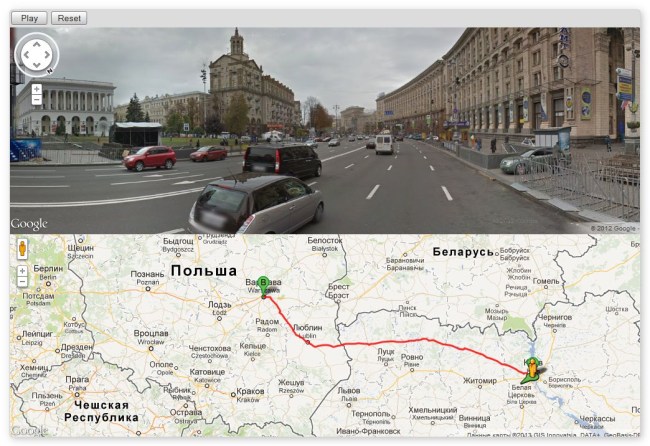
Вам потребуется указать точку старта и финиша, а также желаемый способ передвижения (автомобиль, велосипед, пешком). Кроме этого, следует указать еще несколько параметров, касающихся скорости отрисовки и масштаба изображения, после чего TripGeo подберет вам оптимальную траекторию передвижения и тут же создаст специальный виджет, в котором нижняя часть будет отображать карту, а верхняя — реальный вид этого места. Вам остается только нажать на кнопку Play и отправиться в путешествие.
Сервис TripGeo может сослужить хорошую службу не только при подготовке путешествия, позволяя более точно узнать сведения о местности, но и в случае необходимости подробного объяснения, например гостям города, схемы проезда. Теперь вам не придется объяснять по телефону приметы улицы, на которую надо свернуть, вы просто высылаете ссылку на созданный в TripGeo маршрут, и человек точно доедет по назначению.
Создание собственной карты в конструкторе
Пользоваться ресурсом могут только зарегистрированные пользователи, поэтому для работы понадобится аккаунт в Яндексе. Далее можно перейти к конструктору и выполнить монтаж.
Вариант 1: Как сделать схему проезда
Схема проезда — это удобное обозначение пути от одного объекта к другому. Здесь же можно указать самую короткую дорогу. Чтобы создать карту Яндекс с указанием условных обозначений:
- Авторизуетесь в Яндекс, затем перейдите к конструктору. Сразу дайте название карте и сделайте ее описание. Блок для заполнения находится в левой части экрана.
- Отыщите на карте свое местоположение. Для этого уменьшите ее масштаб, а затем найдите ближайшую станцию и место своей организации. Перейдите к инструменту «Линии».
- Теперь остается только проложить путь от одного пункта к другому. Делайте это с таким учетом, чтобы клиент смог добраться до места назначения на автомобиле. После прокладки пути нажмите на последнюю точку. Появится всплывающее меню. В нем нажмите «Завершить».
- В нижней части экрана появится блок. В его пустую графу введите описание объекта. Этот текст будет виден при клике на точку назначения на карте. Затем нажмите кнопку «Готово».
- В блоке слева будет обозначено расстояние от одной точки до другой.
- В нижнем левом углу нажмите кнопку «Сохранить и продолжить». Этим действием подтверждаются условия лицензионного соглашения.
- С помощью инструмента выберите необходимый масштаб. Раздвиньте углы прямоугольника так, чтобы был виден не только обозначенный путь, но и обе точки, от которых отмерялось расстояние.
- В левом блоке выберите действие, которое необходимо выполнить с картой: «Вставить на сайт» или «Распечатать». Здесь же можно получить код для вставки, ссылку на созданный объект или сменить тип карты.
- Если нужно экспортировать готовую схему проезда, нажмите кнопку «Экспорт».
- В новом окне следует выбрать тип файла для сохранения. Выберите удобный формат и нажмите кнопку «Скачать» или «Сохранить на Я.Диск».
- Дождитесь загрузки схематической карты, затем откройте скачанный файл. Теперь его можно использовать в своих целях. Документ считается авторским, поэтому подходит для вставки на коммерческие ресурсы.
Вариант 2: С несколькими точками
Если организация имеет два офиса или любые другие объекты, потребуется создание интерактивной карты с использованием нескольких точек. Чтобы нарисовать карту Яндекс:
- Входим в сервис, создаем карту и делаем к ней описание. Теперь переходим к инструменту «Метки».
- Устанавливаем объект в точном месте на карте. Для этого увеличьте ее так, чтобы были видны номера домов. Таким же образом отмечаем второй объект на карте.
- В появившемся окошке прописываем название метки и даем ее описание. Далее нажимаем «Сохранить и продолжить». Все остальные действия выполняем, как в предыдущей инструкции.
По возможности следует указывать несколько путей к объекту, особенно если организаций в городе несколько.
Как изобразить маршрут проезда?
В нашем случае необходимо отобразить путь от метро до офиса. Для этого найдите на карте ближайшую станцию и при помощи инструмента «Линии» проведите мышкой маршрут. Система автоматически определяет расстояние между отмеченными объектами. Внешний вид полученной линии можно откорректировать: изменить её цвет, уровень прозрачности и толщину.
Теперь отметьте местонахождение вашего офиса. С этой целью используется инструмент «Метки». Чтобы отметить, где расположено административное здание компании, достаточно кликнуть в нужном месте на карте мышкой. Следующий шаг – настройка метки: выбор разновидности и цвета, описание.
Все внесённые правки нужно сохранить. Для этого кликните по соответствующей кнопке. Следующий этап – выбор типа карты. Она может быть статичной или интерактивной.
-
Статичная будет выглядеть на сайте как обычная картинка. Этот вариант подходит в случае, когда известно, что у большинства представителей вашей целевой аудитории медленное интернет-соединение.
-
Интерактивная карта может увеличиваться в размерах и уменьшаться, а пользователь имеет возможность с ней взаимодействовать.
Второй вариант, безусловно, лучше.
Для чего это нужно?
Самое простое – для удобства Ваших потенциальных покупателей и клиентов, ведь гораздо проще наглядно увидеть где находится Ваш магазин среди незнакомых улиц и домов, чем просто искать по названию улицы и самому прокладывать маршрут. То есть, он может вписать в нее адрес собственного отправления и карта находящаяся у Вас на сайте автоматически проложит самый удобный для него маршрут до выбранного клиентом пункта назначения из указанных Вами точек. (Магазин, Шоу-Рум, Кафе и тд.). Но он же может это сделать через обычную карту, коих сейчас огромное множество, не так ли? Да, но при этом он покинет Ваш сайт и есть вероятность что Вы потеряете клиента, а так с помощью встроенной интерактивной карты он останется на сайте и точно доберется до конечного пункта назначения.

Каждый клиент сможет наглядно увидеть где рядом с ним находится ближайшая Ваша точка, если их больше чем одна. Это очень удобно и понятно, даже для тех, кто плохо ориентируется как на местности, так и в интернет пространстве, ведь ему не придется сопоставлять все адреса вручную и проверять, куда же все-таки ближе доехать, а может быть к Вашим конкурентам, у которых встроена эта карта и понятно где они расположись.
Фотофиксация местности
Возраст этой карты — 14 000 лет
Первые карты появились еще в период первобытной истории. Изгибы рек, гребни, овраги, скалистые пики, звериные тропы — все объекты обозначалось простыми насечками, волнистыми и прямыми линиями. Последующие карты недалеко ушли от первых схематичных рисунков.
Изобретение компаса, телескопа, секстанта, других приборов морской навигации, и последовавший вслед за этим период Великих географических открытий, привели к расцвету картографии, но карты все еще оставались недостаточно точными. Использование различных приборов и математических методов не могло стать решением проблемы — в конце концов, карты рисовал человек, используя описание или схемы, созданные на натуре.
Новый этап в развитии картографии начался с топографической съемки. Впервые наземные съемочные работы для изготовления топографических карт начали выполняться в 16 веке, а первые аэрофототопографические съемки труднодоступных территорий были выполнены в 1910-е годы. В России как кадастровые, так и пресловутые «карты генштаба», точность и покрытие которых на тот момент времени оказались беспрецедентными, создавались топографами с помощью теодолита.
Пример дешифрования середины прошлого века
После аэросъемки необходим длительный и сложный этап дешифрования. Объекты на снимке нужно выявить и распознать, установить их качественные и количественные характеристики, а также зарегистрировать результаты. Метод дешифрования основывается на закономерностях фотографического воспроизведения оптических и геометрических свойств объектов, а также на взаимосвязях их пространственного размещения. Проще говоря, учитываются три фактора: оптика, геометрия изображения и пространственное размещение.
Для получения данных о рельефе используются контурно-комбинированный и стереотопографический методы. При первом методе непосредственно на местности с помощью геодезических приборов определяют высоты важнейших точек поверхности и затем на аэрофотоснимки наносят положение горизонталей. Стереотопографический метод подразумевает частичное перекрытие друг другом двух снимков таким образом, чтобы на каждом из них изображался один и тот же участок местности. В стереоскоп этот участок выглядит как трехмерное изображение. Далее по этой модели с помощью приборов определяют высоты точек местности.
Как добавить карту на сайт или на страницу контакты
Как я уже писала выше, после создания карты нужно скопировать код и встроить его на сайт.
После того, как создали карту, нажимаем «Получить код карты». Вы увидите кусочек кода, который нужно встроить в сайт.
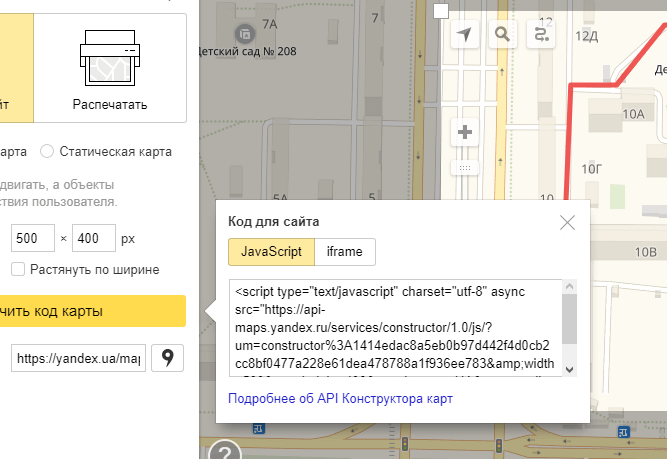
Обычно карту на сайте размещают:
- На странице «Контакты»;
- В подвале (футере) сайта;
- Реже – на главной странице или странице «Доставка и оплата» (в основном, если речь идет о самовывозе).
Имея готовый код карты, вставить ее на сайт просто. Я подскажу вам несколько способов, в первую очередь для владельцев сайта на WordPress. Настройки вы сможете произвести даже самостоятельно.
Как вставить карту на сайт на WordPress
Рассмотрим, как вставить карту на сайте WordPress на страницу «Контакты». У нас на этой странице уже написан наш адрес, телефон, а внизу под всем контентом будет размещаться карта.
Заходим в административную панель сайта. Переходим в раздел «Страницы»:
Затем находим там нашу страницу «Контакты» и выбираем «Изменить». Переключаем редактор из режима «Визуальный» в «Текст». В конструкторе карт выбираем код iframe и копируем его:
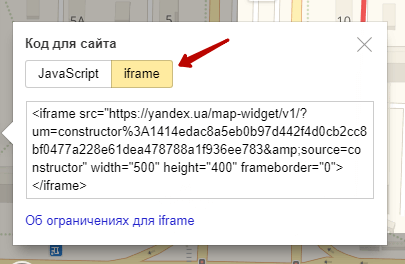
В самом низу, после текста, вставляем этот код и обновляем страницу.

Вот теперь наша карта на сайте:
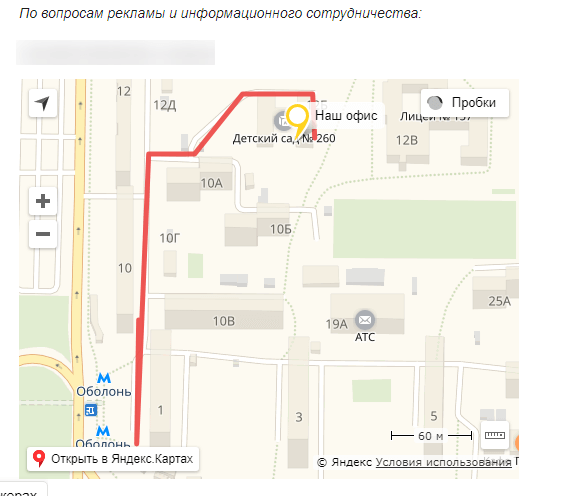
Отредактировать ширину и высоту можно прямо в коде, который дал Яндекс (теги width, height – задаем нужное числовое значение в кавычках).
Еще один вариант размещения карты, который часто используется на лендингах — вставить карту в футер (подвал) сайта. Для этого нужно будет отредактировать HTML-код страницы, вставив туда предложенный конструктором код.
На WordPress отредактировать футер можно через админпанель. Зайдите Внешний вид – Редактор – Подвал:

Чтобы отредактировать файл, нужно иметь хотя бы базовые знания HTML. Если с этим у вас все не так хорошо, лучше доверьте работу веб-разработчику (найти умельца можно даже на фрилансе).
Это интересно: Виджеты обратного звонка для сайта
Плагины Яндекс.Карт
Для разных CMS можно использовать официальные плагины карт, или модули, которые позволяют провести быструю интеграцию.
Например:
- Для 1С Битрикс: «Ваша сеть офисов на карте» и «Яндекс.Карта объектов инфоблока»;
- Для Drupal: «Geofield Yandex Maps»;
- Для WordPress: «Yandex Maps API»;
- Для Joomla!: «Яндекс.Карты для Joomla» и другие.
Полный список плагинов вы можете посмотреть в Справке Яндекса.
Как видите, сделать и встроить карту Яндекс на сайт не так и сложно, и с базовым знанием HTML это вполне можно сделать самостоятельно.
Позаботьтесь о своих клиентах и помогите им быстрее найти ваш магазин, ресторан, салон красоты или офис. Создайте карту и разместите ее у себя на сайте.
Создание карты
Для этого мы будем пользоваться специальным конструктором карт Яндекса. Его могут использовать все, но придется пройти регистрацию и завести себе аккаунт Яндекса.
Как только вы залогинитесь, можно переходить к следующей инструкции. С помощью полей ввода адреса или курсора найдите нужное место и задайте масштаб. Делайте это с умом, потому как именно таким образом и будет выглядеть карта на вашем сайте.
Вы можете поставить метки, линии, многоугольник и пробки для того, чтобы дать посетителям дополнительную информацию. Например, о том, что где-то есть удобный проход или же наоборот, что пути нет. Но обо всем этом далее.
Все созданные вами объекты будут доступны в “Списке объектов”. Их при желании можно удалить или отредактировать.
Метки
Метками можно обозначить ближайшие станции метро или автобусные остановки. Еще меткой можно обозначить вход в здание (если оно большое) или другие офисы, если они есть.
Чтобы создать метку выберите ее в панели управления сверху и кликните по любому месту на карте. После этого выскочит окно, в котором вы сможете ввести подпись метки и краткое описание – оно будет выводиться при клике. Также вы можете выбрать цвет и тип метки. Рядом доступны и другие параметры кастомизации, например иконки или произвольное число.
Как только редактирование будет завершено, кликните на кнопку “Готово”. Можно создать сколько угодно меток. Но если их будет слишком много, пользователи могут запутаться.
Линии
С помощью линий вы можете нарисовать маршрут, отметить какие-то обходные пути или показать наиболее короткую дорогу от того же метро или остановки.
Создавать линии очень просто, выберите их в панели инструментов и кликните по нужному месту.
Линия создается по точкам, как только вы кликните на определенного место, нужно переместить курсор по направлению линии и кликнуть еще раз. Как только формирование линии будет закончено, нажмите на клавишу “Esc”. После этого всплывет окно с опциями.
Вы можете выбрать цвет, процент прозрачности и толщину линии. Также можно ввести описание, которое будет доступно при клике по объекту. Кликаем на “Готово”, как только редактирование будет закончено.
Многоугольники
С помощью многоугольников вы также можете рисовать произвольные отметки на карте. Обычно этот инструмент используют для обрисовки контура здания. Им же можно обозначить какую-то территорию или любую другую местность.
Выбираем инструмент, кликаем в нужном месте, потом кликаем еще раз, как и в случае с линиями, и вот уже на третий раз вы сможете сформировать треугольник – самый простой вид многоугольников.
То есть он формируется при помощи трех точек, ничего сложного. При желании вы можете сделать больше точек, изобразив другую фигуру.
После того, как фигура сформирована, нажимаем на клавишу “Esc”. Выскочит окно с параметрами.
Можно задать цвет контура и заливки, выбрать толщину
Обратите внимание на два поля “Прозрачность”, которые расположены параллельно контуру и заливке. Здесь вы можете задать процент прозрачности
Если выставить 100, то нужный элемент просто исчезнет. Например, вы хотите, чтобы был только контур – вводите значение 100 в поле напротив заливки и она исчезает. То же сработает и с самим контуром. Очень удобно.
Можно закрывать редактор с помощью кнопки “Готово”. Но не спешите, есть еще кое-что, о чем надо сказать.
Пробки и слои
Эти два инструмента также могут помочь при создании карты. С помощью кнопки “Пробки” вы можете включить отображение дорог, где есть пробки. Для больших городов это очень важный пункт.
Слои же отвечают за тип карты. Например, на моих скриншотах стоит стандартный рисованный вариант. Если он вам не нравится, то вы можете выбрать спутник (думаю, не надо объяснять, что это вид со спутника) и гибрид. Последний представляет собой смесь рисованного варианта и спутника (грубо говоря: спутник с отметками).
Принцип работы сервиса
Когда пользователь ищет информацию на карте или через поисковик Яндекс, система выдаёт ему данные о том, какие компании, работающие в интересующей его сфере, расположены ближе всего. Благодаря такой опции предприниматели могут привлекать находящихся рядом потенциальных клиентов. Эта разработка ведущего российского поисковика Яндекс – отечественный аналог зарубежных Карт от Google, и по некоторым параметрам он не только не уступает своему зарубежному аналогу, но и превосходит его в удобстве. Этот вывод справедлив, прежде всего, с точки зрения российских компаний, которым Яндекс предоставляет обновлённую информацию быстрее. Очевидно, что такой ценный сервис заслуживает внимания, и стоит использовать его возможности в полной мере. Поэтому давайте разбираться, как пользоваться этим инструментом.
Planning tool
This tool is mostly meant for planning purposes, at least if you want a detailed map. Natural elements are extremely varied, not just in size and shape, but also in positioning, their effect on other natural elements and much more.
A tool like this won’t be able to replicate nature well, a square grid system with predefined images would require far more images to do so. But it still works great as a tool to help you plan the ideal version of your map. You can still place elements where you roughly want them to be.
To illustrate this, I made a map using this generator as a planning ground and I then fine tuned that map in an editing program to get a more natural looking map.
Click the image for a larger version.
You can obviously go way beyond this, like DeviantArt user TheFrenchedCanadian who made the piece below. With a little time and skill you can turn the rough, planning version into a fully fledged map.
Click the image for a larger version.
MindMeister
Этот сервис предлагает весь необходимый функционал для написания заметок, мозгового штурма, планирования, генерации идей и создания базы знаний.
Позиционирует себя как №1 и хвастается аудиторией в 1,4 млн менеджеров, студентов, маркетологов и др.
Так выглядит интерфейс MindMeister
Платформы: веб-приложение, мобильное приложение (Android, iOS).
Возможности:
- Кастомизация фона и дизайна карт (использовать встроенные темы или редактировать элементы самостоятельно).
- Добавление изображений, видео, иконок и файлов (из встроенной галереи, со своего устройства или из интернета). Максимум 10 ГБ.
- Режим презентации (их можно встраивать на сайт), интеграция с MeisterTask — инструментом для управления проектами.
- Примечания, комментарии, ссылки. Командная работа и общение в чате.
- Сохранение истории и возврат к предыдущим версиям, резервное копирование.
- В зависимости от тарифа можно экспортировать и импортировать карты в различных форматах (в том числе из других майндмэп-сервисов, например, XMind, FreeMind).
можно сделать три интеллект-карты, использовать режим презентации, работать со встроенной галереей значков и изображений.
Платные тарифы открывают больше возможностей для персонализации, импорта и экспорта, совместной работы. Стоимость — от 4,99 доллара в месяц: чем дороже, тем больше функций и пользователей. У платных тарифов нет ограничений по количеству создаваемых карт.
Будущее: нейросети-картографы
В Facebook рассказали, что они использовали алгоритмы машинного обучения, чтобы найти дороги на спутниковых снимках. Но фактчекинг уже делали люди, которые проверяли дороги и «склеивали» их с данными OSM.
Сервис для обмена фотографиями с геометками Mapillary в прошлом году добавил функцию, которая обеспечивает семантическую сегментацию изображений объектов. Фактически они смогли разделить изображения на отдельные группы пикселей, соответствующие одному объекту с одновременным определением типа объекта в каждой области. Люди делают подобное очень легко — например, большинство из нас могут идентифицировать и находить автомобили, пешеходов, дома на изображениях. Однако компьютерам тяжело было ориентироваться в огромном массиве данных.
Используя глубокое обучение на свёрточной нейронной сети, в Mapillary смогли в автоматическом режиме выявить 12 категорий объектов, которые чаще всего встречаются в дорожной сцене. Их метод позволяет добиться прогресса и по другим задачам машинного зрения. Игнорируя совпадения между движущимися объектами (например, облаками и транспортными средствами) можно значительно улучшить цепочку процессов преобразования исходных данных в двухмерную или стереоскопическую картинку. Семантическая сегментация Mapillary позволяет получить приблизительную оценку плотности растительности или наличия тротуаров на некоторых территориях городов.
Юго-Запад Москвы нейросеть поделила на зоны в зависимости от типа застройки
В проекте CityClass проводится анализ типов городской застройки при помощи нейросети. Делать карту функционального зонирования города долго и однообразно, но можно обучить компьютер отличать промышленную зону от жилой, а историческую застройку от микрорайона.
Группа ученых из Стэнфорда натренировала нейросеть предсказывать уровень бедности в Африке по дневным и ночным спутниковым снимкам. Сначала сетка находит крыши домов и дороги, а потом сопоставляет с данными об освещенности территорий в ночное время.
Сообщество продолжает следить за первыми шагами в области автоматического создания карт, и уже использует машинное зрение для рисования некоторых объектов. Трудно сомневаться в том, что будущее будет принадлежать картам, создаваемым не только людьми, но и машинами.
Как создать карту «Яндекс»
- Открыть главную страницу конструктора и в левой части интерфейса найти меню быстрого доступа с кнопками, разрешающими расставлять метки с подсказками, отмечать линиями путь, а многоугольниками ограничивать районы или области действия. При желании организаторы сервиса предлагают работать со слоями (Схема, Спутник, Гибрид) и заранее отображать пробки. С каждой расставленной меткой, линией или многоугольником в конструкторе разрешают взаимодействовать, изменяя цвета, увеличивая или уменьшая прозрачность, толщину, добавляя описание. Соответственно, инструментарий поможет с созданием карты «Яндекс» и позволит изобразить те фрагменты и детали, которые понадобились в текущий момент.
- Если подготовка завершена, стоит заполнить текстовые поля «Название» и «Описание» для наглядности – каждый раз выбирать уже «зарегистрированные» результаты наугад совсем неудобно.
- Предпоследний этап – нажать кнопку «Сохранить и продолжить» в левом нижнем углу и продумать каждый предложенный параметр. Указать, где появится карта – на сайте или же в виде распечатанного документа. Какими будут размеры и непосредственно масштабы (тут разрешают регулировать в пикселях или же отмечать прямо на карте, передвигая курсор, приближая или отдаляя ракурс, меняя положение камеры).
- Если параметры заданы корректно, остается нажать на пункт «Получить код карты» и выбрать способ для преподнесения информации – форма iframe, встраиваемая в html, или участок JavaScript-кода, который тоже встраивается в разметку, но в пределах тега <script> (или при подключении отдельных библиотек).
Конструктор «Яндекс.Карт» – не единственный инструмент для преподнесения маршрутов в интерактивном формате. Конкурент от Google с поставленной задачей справится за то же время. Но из-за прямолинейной ориентации сервиса на отечественный рынок создать карту «Яндекс» намного удобнее и легче.
Как разместить контактные данные на странице или сайте
Как уже упоминалось раньше, когда карта создана, можно получить её код, кликнув на соответствующую кнопку. Появится всплывающее окно с комбинацией знаков, которую нужно скопировать. После этого полученная информация встраивается на сайт вашей компании. Карту можно размещать в разных местах, но обычно для этого используются такие:
-
в нижней части страницы (футере, подвале);
-
в разделе с контактными данными;
-
более редкие варианты – на главной странице сайта или в разделе об оплате и доставке. В последнем из названных мест карту, как правило, размещают в случае, если предусмотрен самовывоз товара.
При наличии кода карты поместить её на сайт довольно просто. Сделать это можно разными способами. Рассмотрим их на примере сайта, разработанного на WordPress. Особые знания и навыки не потребуются, и вполне можно справиться самостоятельно.
Карта для сайта: преимущества

Нарисовать карту «Яндекс» стоит по трем причинам:
- . Поведенческие факторы сайта автоматически увеличиваются при использовании многообразия контента. Ссылки, объекты, информативные блоки, подсказки – независимо от выбора поискового робота, подход оценят и повысят позиции в выдаче.
- Из-за информативности и наглядности. Разыскать нужный дом в «развивающемся населенном пункте», где два проспекта и четыре улицы, можно и по памяти, а вот запомнить каждый поворот в шумном городе не получится даже при сильном желании. В этом случае карта для сайта подскажет, как добраться до нужного адреса еще в браузере. А также, какой транспорт использовать, где намечаются пробки, и когда стоит сворачивать с шоссе. Внимательные владельцы сайтов могут даже номер парадной заранее указать и код от домофона.
- Для удобства. Первые три раза ответить на вопросы о месторасположении организации способен каждый. А вот терпеть постоянные звонки, а потом часами проговаривать одинаковую информацию способны только терпеливые и отзывчивые храбрецы. И если нервы все-таки дороже, то выручит стандартная подготовка в редакторе, и вопросы автоматически отпадут.
В остальных случаях сервис от «Яндекса» станет источником для вдохновения и поможет в виртуальном пространстве изобразить и дистанцию приближающегося легкоатлетического марафона, и маршрут гоночного заезда или туристической поездки с расставленными точками для пешеходной прогулки.